Wix Inbox: שליחת הודעת בתפוצה רחבה לאנשי הקשר דרך אפליקציית Wix
2 דקות
פיצ'ר ההודעות בתפוצה רחבה מאפשר לכם לשלוח הודעה בודדת לכמה אנשי קשר בבת-אחת מאפליקציית Wix. ניתן לבחור אם אנשי הקשר יקבלו את ההודעה דרך Wix Chat (באפליקציית הלקוחות המועדפת עליהם) או במייל. למרות שאתם שולחים הודעה אחידה לכולם, אנשי הקשר מקבלים את ההודעות בנפרד.
לדוגמה, אתם יכולים לשלוח הודעת שידור לכל הלקוחות שנרשמו לשיעור אונליין ביום מסוים, שמזכירה להם את תאריך השיעור ושעת ההתחלה.
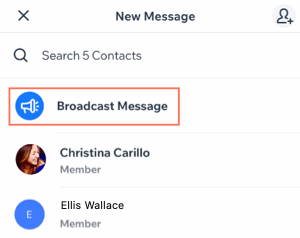
כדי לשלוח הודעת שידור מתיבת ההודעות:
- היכנסו לאתר שלכם באפליקציית Wix למובייל.
- לחצו על האייקון של תיבת ההודעות
 .
. - לחצו על אייקון יצירת ההודעה
 .
. - לחצו על שליחת הודעה בתפוצה רחבה (Broadcast Message).
- בחרו את אנשי הקשר שצריכים לקבל את ההודעה.
- לחצו על הבא (Next).
- לחצו על התפריט הנפתח מימין למטה כדי לבחור באיזה ערוץ לשלוח את ההודעה.
- Email: שליחת ההודעה במייל. זה הערוץ הרלוונטי לכל אנשי הקשר שמסרו לכם בעבר את כתובת המייל שלהם. השתמשו בערוץ הזה גם כדי לשלוח הודעות צ'אט לחברי האתר. ההודעה תופיע בתיבת ההודעות של הלקוחות באפליקציה הרלוונטית (למשל Spaces by Wix).
- SMS: שליחת הודעת SMS ישירות לאנשי הקשר (לא פעיל בארץ). האפשרות הזו זמינה רק אם רכשתם מספר טלפון לעסק ואנשי הקשר שלכם סיפקו לכם בעבר את מספר הטלפון שלהם.
- כתבו את ההודעה. אתם יכולים להוסיף גם תמונות, תשובות שמורות ומדיה אחרת.
- לחצו על שליחה (Send).
הערה:
אם התקנתם באתר את Wix Bookings והאפשרות למספר טלפון עסקי זמינה במדינה שלכם, אתם יכולים גם לשלוח הודעת שידור ב-SMS.

